Kaamirada Laptop-ka ama Kaamerada Shabkada oo aan shaqaynayn Windows 11/10
Kamarada ku jirta Windows 11/10 inta badan waxay u shaqeysaa si caadi ah, laakiin haddii kamaradaada isku dhafan ama kamarada internetka(Webcam) aysan ku shaqeyn Windows 11/10 , markaa hagaha cilad-bixinta ayaa kaa caawin doona inaad xalliso arrinta. Si loo xalliyo, waxaan eegi doonaa fursadaha soo socda:
- Hubi goobaha gaarka ah.
- Iska hubi Antivirus
- Cusbooneysii darawalka kamarada
- Dib u rakib kamarada
- Hubi Maareeyaha Qalabka.
Kamaradu kuma shaqaynayso Windows 11/10
Kahor intaanan bilaabin, had iyo jeer iska hubi inaad hubiso in kamaradu ay ku xidhan tahay nidaamka. Waxa ay khusaysaa kaliya marka aad haysato kamarad dibadda ah.
1] Hubi dejinta qarsoodiga
Gudaha Windows 11 , fur Settings > Privacy & features> Kamarada(Camera) oo beddel gelitaanka kamarada .(Camera)
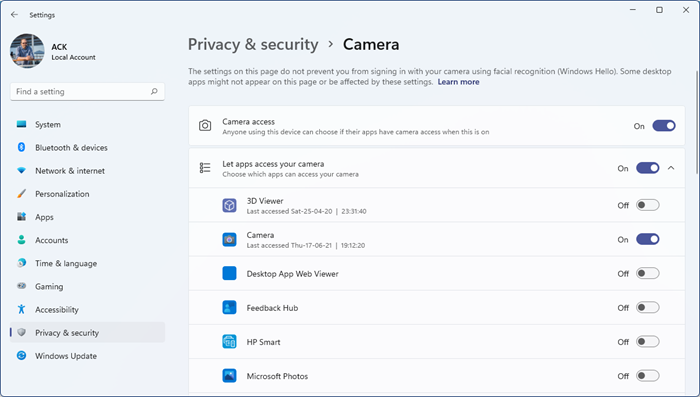
Waxaad sidoo kale xakameyn kartaa gelitaanka abka gaarka ah halkan.
Windows 10 sidoo kale wuu wanaajiyay oo wuxuu bixiyaa kontorool granular marka ay timaado Qarsoonaanta(Privacy) . Arrimuhu waa sidaas oo kale ilaa aad fasax gaar ah siiso mooyee, waxba ma geli karo kamaradaada. Windows 10 Feature wuxuu cusbooneysiiyaa gelitaanka kamarada naafada iyo qaar ka mid ah abka ayaa lumiyay marin u helka kaamirada.
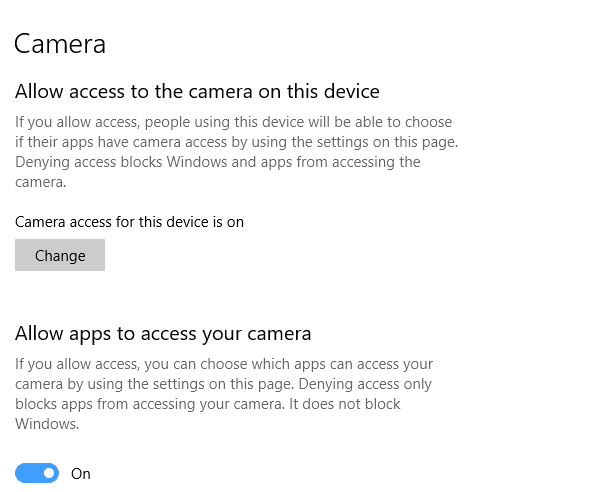
Tag Settings > Privacy > Camera .
Daar Oggolow abka inay galaan kamaradaada(Allow apps to access your camera) .
Haddii doorashadu ay cirroowday, dhagsii badhanka leh ikhtiyaarka Beddel(Change) . Waxay bedeli doontaa heerka gelitaanka kamarada.
Dabadeed shid barnaamijyada oggolaanshaha ee kamaradda.
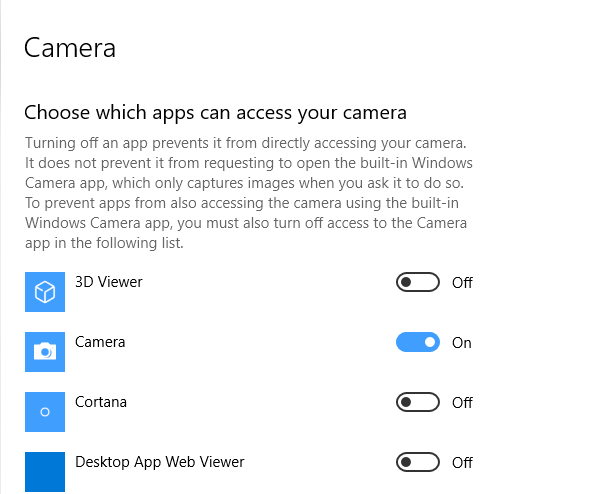
Shabakadda Ganacsiga(Enterprise) ama Shirkadaha(Corporate) , maamulayaashu waxay joojiyaan gelitaanka kamarada iyagoo adeegsanaya siyaasadaha. Haddii ay taasi tahay kiiska kombiyuutarkaaga, weydii maamulaha inuu awood kuu siiyo dejinta. Ku dhaji tan; Waxaa laga yaabaa inaad u baahato inaad geliso abka gaarka ah si ay u isticmaalaan kamarada.
la xidhiidha(Related) : Kamarada webka ayaa mar kale damisa oo shid(Webcam keeps turning off and on again) .
2] Hubi software-kaaga ka-hortagga
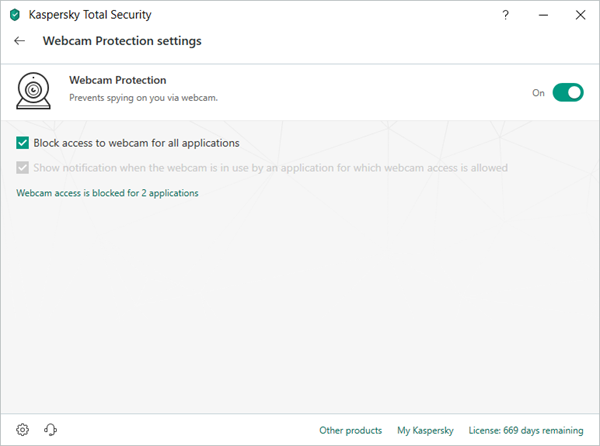
Qaybaha amniga ee kombiyuutarada Windows , ayaa xannibaya gelitaanka kamarada. Hubi goobaha software-ka ee xannibi kara
Akhri(Read) : Kamarada maqan ama aan ka muuqan Maareeyaha Aaladda(Camera missing or not showing in Device Manager) .
3] Hubi(Check) darawalka kamaradaha webka ama kamaradaha webka ee duugoobay
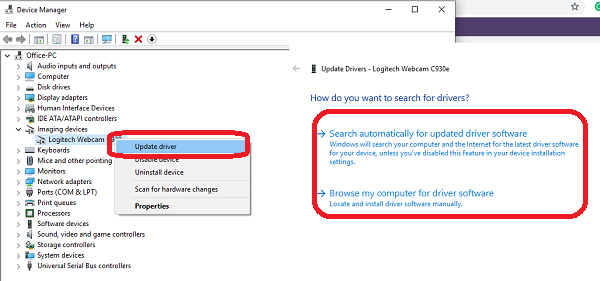
Caadiyan, ka dib cusboonaysiinta astaanta Windows , darawaladu waxay noqdaan kuwo aan ku haboonayn. (Windows)Waxaa laga yaabaa inaad u baahato inaad cusboonaysiiso darawalka kamarada adigoo isticmaalaya software-ka ama adoo isticmaalaya Windows Update .
Press WIN+X+M si aad u furto Maareeyaha Qalabka(Device Manager) .
Qalabka sawirka hoostiisa(Imaging) , hel liiska kamaradaada.
Midig ku dhufo(Right-click) , ka dibna dooro inaad cusboonaysiiso darawalka.
Waxaad u ogolaan kartaa Windows 10 inay isticmaasho nidaamka cusboonaysiinta si aad u hesho darawalkii ugu dambeeyay. Haddii aad hore u soo dejisay, gacanta ayaad ku dooran kartaa.
Waa suurtogal in kamaradaada mareegahaagu(Webcam) uu aad u da' weyn yahay, lagana yaabo in aanu ku sii shaqayn Windows 10 . Habka ugu fiican ee lagu ogaan karo waa iyada oo loo marayo Properties of camera in the Device Manager . Haddii ku jira badhanka faahfaahinta darawalka, waxaa jira fayl leh magac stream.sys , markaa waxaad u baahan tahay inaad ku beddesho kamaraddaada webcam cusub.
4] Dareewalka kamaradaha webka ee Rollback
Waa kan dhacdo kale oo caadi ah. Dareewalka la cusboonaysiiyay waxaa laga yaabaa in aanu la socon karin kaaga Windows 10. Sida kaliya ee lagu hagaajin karo waa in la rakibo nooc hore. Caadiyan, haddii aad hadda cusboonaysiisay Windows , waxaad heli lahayd ikhtiyaar dib-u- noqod , haddii kale waxaad u baahan doontaa inaad soo dejiso nooc ka sii weyn oo aad ku rakibto.
Ka fur guryaha kamaradaha mareegaha ee Maareeyaha (Webcam)Aaladda(Device Manager) , oo u beddel Tababbarka Darawalka(Driver Tab) .
Guji Roll Back Driver , ka dibna dooro Haa(Yes) .
Ka dib markii dib-u-celinta dhammaatay, dib u bilow kombayutarkaaga, ka dibna isku day inaad mar kale furto abka kamarada .(Camera)
Haddii doorashada dib-u-celinta la waayo, raac tallaabada xigta.
la xidhiidha(Related) : Kaamirada mareegaha waxa ay haysaa baraf ama burbur(Webcam keeps freezing or crashing) .
5] Ka saar oo ku dar kamaradaha webka mar kale
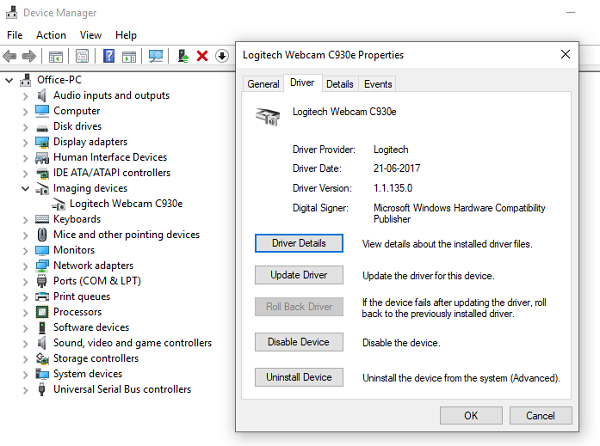
Fur Device Manager > Webcam > Properties . U beddel tab darawalka(Driver) , oo dhagsii badhanka uninstall.
Dooro(Choose) inaad uninstall ka saarto software-ka darawalka, ka dibna dhagsii OK.
Ku dheji tan, dooro Scan for Hardware beddelka ee(Scan for Hardware changes) la heli karo menu -ka waxqabadka Maareeyaha Aaladda .(Device Manager Action)
Waa inay ogaataa kamarada, ka dibna waxaad u ogolaan kartaa Windows inuu rakibo darawalka, ama adiga ayaa samayn kara.
Akhri(Read) : Sidee loo tijaabiyaa Webcam(How to test Webcam) ? ma shaqaynaysaa?
Haddii ay dhacdo inaad furto Maareeyaha Aaladda(Device Manager) oo aadan arkin kamaradaada liiska ku qoran, isticmaal Scan for hardware beddelka(Scan for hardware changes) doorashada. Waxaa suurtogal ah in markii aad ku xirtay kamarada, ay ku guuldareysatay in la ogaado, oo markaa kuma jirto nidaamka.
(Lenovo)Isticmaalayaasha Lenovo waxaa laga yaabaa inay u baahdaan inay dib u rakibaan darawalka EasyCamera . Waxa laga yaabaa inaad ku aragto geliddeeda Control Panel . Waxaad ka soo dejisan kartaa faylka dejinta darawalka ugu dambeeyay shabakadooda.
Haddii aad leedahay Surface Pro ama Buug, hubi kuwan talooyinka cilad-saarka ee Kamarada Dusha.(If you have a Surface Pro or Book, check out these Surface Camera troubleshooting tips.)
Related posts
Sida loo beddelo kamaradaha caadiga ah ee kumbuyuutarka Windows 11/10
Sida loo tijaabiyo Webcam gudaha Windows 11/10? Ma Shaqaynaysaa?
Kaamerada mareegaha waxa ay ku haysaa baraf ama shil gudaha Windows 11/10
Software-ka Webcam-ka ugu fiican ee Windows 11/10
Sida loo ogaado appka ku isticmaalaya webcam gudaha Windows 11/10
Sida loo isticmaalo Alarms and Clocks app ee Windows 11/10
Software-ka ugu Fiican Tijaabada Battery ee Laabtoobka & Qalabka lagu baadho ee Windows 11/10
Sida loo awood ama u gabyo Webcam gudaha laptop-ka Windows
Sida loogu daro goob la aamini karo gudaha Windows 11/10
Sawirada kamaradaha webka waxay muujinayaan gadaal ama kor u kac gudaha Windows 10
Waa maxay faylka PLS? Sida loo abuuro faylka PLS gudaha Windows 11/10?
Software-ka ugu fiican ee ISO Mounter ee bilaashka ah ee Windows 11/10
CPU kuma soconayso xawli buuxa ama awood gudaha Windows 11/10
Sida loo hubiyo xidhitaanka iyo bilawga Log in Windows 11/10
Sida loo isticmaalo Charmap iyo Eudcedit qalabyada ku dhex dhisan ee Windows 11/10
Sida Loo Ilaaliyo Kormeerahaaga Marka Laabtoobku uu Xiran yahay Windows 11/10
Barnaamijyada Jadwalka ugu fiican ee bilaashka ah ee Windows 11/10
Hagaaji dib u dhaca codka Bluetooth gudaha Windows 11/10
Boostada iyo kalandarka abka way qaboojiyaan, burburaan ama kuma shaqeeyaan Windows 11/10
Kamarada Skype ayaan shaqaynayn Windows 11/10
